你好,我是坚持分享干货的 EarlGrey,翻译出版过《Python编程无师自通》、《Python并行计算手册》等技术书籍。
如果我的分享对你有帮助,请关注我,一起向上进击。
随着 VS Code 的发展,其许多插件功能都已集成到内核中,从而使它们变得过时。市场中的许多插件功能重复了 VS Code 中已有的功能。
最初创建这些插件时,这些功能还不是标准设置的一部分,但现在,它们已成为不必要的额外功能。有些甚至已被官方弃用。
在本篇文章中,我将重点介绍 12 个曾经流行但现在已被淘汰的插件。其中有些我在之前的插件推荐文章里也有提到,建议大家可以对照本文中的内容做一下更新设置。
Path Intellisense

Path IntelliSense 是用于自动补全文件名的。但是,VS Code 本身已经可以做到这一点!所以,你并不需要这个工具。
当你键入文件名时,尤其是以引号开头时,VS Code 会推荐一个项目文件列表。你可以选择其中一个,它就会为你添加文件名。
Path Autocomplete

该扩展与 Path IntelliSense 的功能相同。因此,也把它列入到可以废弃的插件名单里。
Bracket Pair Colorizer 2 和 Rainbow Brackets


括号对着色是一种广泛使用的语法高亮功能,可根据括号的顺序为其赋予不同的颜色。这可以让我们更容易地查看范围和编写带有大量括号的表达式。
在 VSCode 默认包含该功能之前,这些插件可用于为编辑器添加该功能。由于需求量大,以及对使用时性能的担忧,VS Code 团队已将括号对着色作为编辑器的内置功能。
Auto Import
通过自动导入插件,VS Code 可以自动将模块添加到文件中,从而节省您的时间和精力。即使你移动模块文件,该功能也能帮助你自动更新它们。
好消息是,你不需要使用 自动导入插件。它已经是 VS Code 的一部分!只需通过以下设置将其打开即可:
对于 JavaScript,请转到 "Suggest:Auto Import",并确保设置为 "启用/禁用自动导入建议"。默认情况下已经打开了。

TypeScript 也是如此--找到 "Suggest:Auto Import",并检查 "启用/禁用自动导入建议 "是否默认设置为 true。

HTML Snippets, CSS Snippets and HTML Boilerplate



这些扩展可以让你使用短码来编写常用的 HTML 和 CSS 代码段,从而加快你的编码速度。
但是这些 Emmet 都可以做到。Emmet 是 VSCode 的一项内置功能,其工作原理与这些扩展类似。它默认为各种文件类型打开,如 html、haml、pug、slim、jsx、xml、xsl、css、scss、sass、less 和 stylus。当你开始输入一个 Emmet 短代码时,会出现一些建议供你选择,你还可以在 VSCode 建议文档中看到扩展代码的预览。
Auto Close Tag

当您添加一个新的 HTML 标签时,此插件会自动补全匹配的结尾标签。不过,VS Code 已经内置了这项功能。你可以通过下面的设置打开或关闭它:
对于 HTML,选中 "HTML "设置下的 "Auto Closing Tags"。它的设置是 "启用/禁用 HTML 标记的自动关闭",默认为打开。
在 JavaScript 和 TypeScript 中,找到 "Auto Closing Tags "并查找 "启用/禁用 JSX 标签的自动关闭"。它也是默认开启的。

npm Intellisense

此插件会在编写导入语句时自动填写 npm 模块名称。
不过,VS Code 已经为 npm 模块提供了默认的自动完成功能。因此没有必要使用该扩展。
Lorem Ipsum

Lorem Ipsum插件对于快速创建占位符文本非常有用,可以省去数小时的复制粘贴工作。不过,我们可以选择使用 VS Code 原生支持的 Emmet 来生成同样的 Lorem Ipsum 文本。
要生成虚拟文本,只需键入 "lorem",然后按 Tab 或 Enter。
Settings Sync

无论您是在各种设备上工作,还是只想保留设置以备将来更改,设置同步都能派上用场。VS Code 支持这一功能,无需插件。
通过将设置链接到 GitHub 或微软账户,你可以选择想要同步的设置类型,从而提供了一种在不同机器上保持一致体验的简单方法。
结语
以上就是12个我们没有必要再安装的 VS Code 插件,大家不要仅看下载数上百万就盲目安装。希望对大家日常选择开发工具有所帮助,如果你目前有安装上述插件,那可以考虑卸载掉,以提高 VS Code 的速度。
如果你有其他想了解的话题或咨询的问题,欢迎在留言区评论。我会从中挑选大家关注的话题在后续进行分享。
- EOF -
文章已经看到这了,别忘了在右下角点个“赞”和“在看”鼓励哦~
推荐阅读 点击标题可跳转
回复下方「关键词」,获取优质资源
回复关键词「 pybook03」,领取进击的Grey与小伙伴一起翻译的《Think Python 2e》电子版
回复关键词「书单02」,领取进击的Grey整理的 10 本 Python 入门书的电子版
👇关注我的公众号👇
告诉你更多细节干货
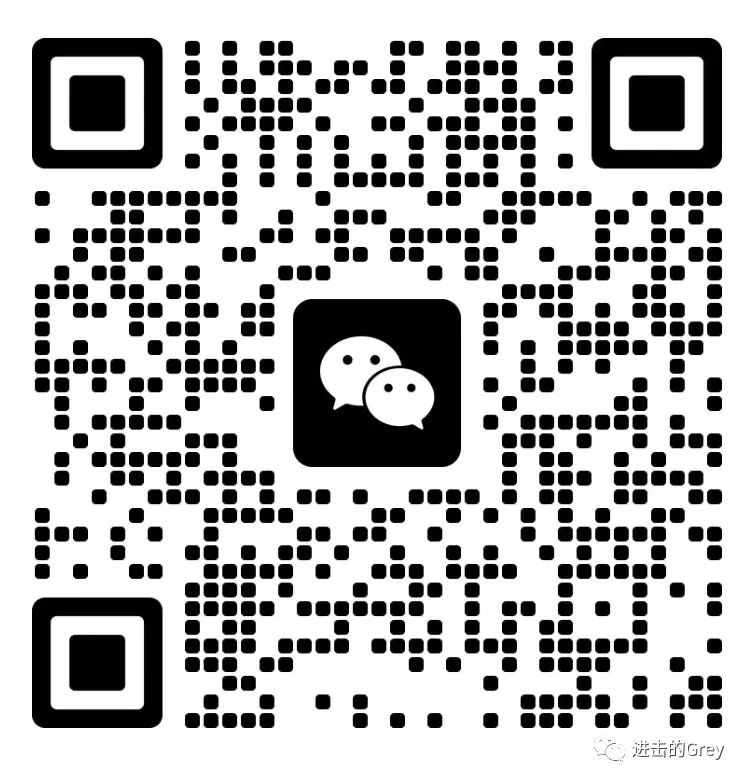
欢迎围观我的朋友圈
👆每天更新所想所悟







 本文介绍了12个曾经流行但在VSCode功能集成后变得过时的插件,包括PathIntellisense、BracketPairColorizer2、AutoImport等,建议用户更新设置以优化开发体验。
本文介绍了12个曾经流行但在VSCode功能集成后变得过时的插件,包括PathIntellisense、BracketPairColorizer2、AutoImport等,建议用户更新设置以优化开发体验。
















 4万+
4万+

 被折叠的 条评论
为什么被折叠?
被折叠的 条评论
为什么被折叠?








